要素:クラス
クラスは、カプセル化されたデータと操作を備えた論理ユニットです。また、インスタンス化できる変数タイプを表します。クラスのインスタンスが変数として別のクラスに割り当てられる場合、これはクラスのロールまたは式と呼ばれます。
クラスはメソッドを提供できます FB_Init これは、インスタンスを初期化するときに呼び出されます。
クラスは別のクラスから継承できます。この関係は一般化と呼ばれます。
クラスは別のクラスをインスタンス化できます。この関係はコンポジションと呼ばれます。
クラスは別のクラスを認識できます。この関係はアソシエーションと呼ばれます。
クラスは、POU、ライブラリPOU(タイプ:プログラム)、機能ブロック、または機能にすることができます。
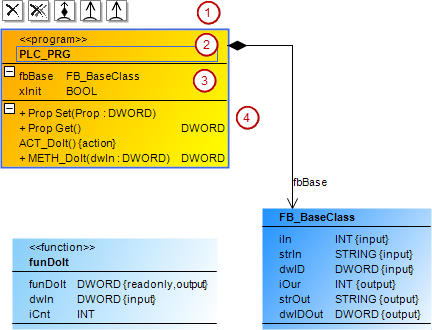
(1) | コマンドアイコン ヒントクラスを選択すると、そのコマンドシンボルが表示されます。 |
(2) | ヘッダ
|
(3) | 属性のリスト エントリの形式は次のとおりです。 例: ID:
|
(4) | 操作(アクション、メソッド、またはプロパティ)のリスト 例:
メソッドのエントリの形式は次のとおりです。
のエントリの場合 アクションのエントリの形式は次のとおりです。
<label>には以下が適用されます。
|
プロパティ
識別子 | クラスの名前 例: |
ユーザー入力
このクラスには、次のように識別される属性と操作のリストが拡張されています。  。コマンドアイコンはクラスの上に表示されます。これらを使用して、関係要素を挿入できます。
。コマンドアイコンはクラスの上に表示されます。これらを使用して、関係要素を挿入できます。
アクション | 結果 | |
|---|---|---|
の中に | The ヒント削除された後、クラスはに表示されます ツールボックス で見る 着信相互参照 また 発信相互参照。このための要件は、削除されたクラスと関係があるクラス図の要素を選択することです。 | |
クリック | The | |
The | 構図の矢印は新しいものから指しています このクラスは、最初のクラスの関数ブロックインスタンスの宣言によって拡張されました。 FUNCTION_BLOCK NewClass
VAR_INPUT
END_VAR
VAR_OUTPUT
END_VAR
VAR
InstanceBase : BaseClass;
END_VAR | |
| 構成矢印は、2番目のクラスから1番目のクラスを指しています。 2番目のクラスは、最初のクラスの関数ブロックインスタンスの宣言によって拡張されています。 FUNCTION_BLOCK SecondClass
VAR_INPUT
END_VAR
VAR_OUTPUT
END_VAR
VAR
InstanceBase : BaseClass;
END_VAR | |
新しい | 関連付けの矢印は、新しいクラスから最初のクラスを指します。最初 The FUNCTION_BLOCK NewClass
VAR_INPUT
END_VAR
VAR_OUTPUT
END_VAR
VAR
ptrBase : POINTER TO BaseClass;
END_VAR | |
| 関連付けの矢印は、最初のクラスから2番目のクラスを指します。最初のクラスは2番目のクラスを認識します。 最初のクラスは、2番目のクラスへのポインタの宣言によって拡張されました。 FUNCTION_BLOCK SecondClass
VAR_INPUT
END_VAR
VAR_OUTPUT
END_VAR
VAR
ptrBase : POINTER TO BaseClass;
END_VAR | |
最初のクラスから継承する新しいクラスが生成されます。 | 一般化は、新しいクラスから最初のクラスを指します。新しいクラスは最初のクラスから継承します。 新しいクラスの宣言は、 FUNCTION_BLOCK ClassNew EXTENDS BaseClass VAR_INPUT END_VAR VAR_OUTPUT END_VAR VAR END_VAR | |
| 一般化は、ファーストクラスからファーストクラスへのポイントです。 2番目のクラスの宣言は、最初のクラスの拡張で生成されています。
| |
発信クラスから実装されるインターフェースが生成されます。 | 実装の矢印は、クラスから新しいものを指します これで、クラスは新しいインターフェイスを実装します。クラスの宣言は、実装によって拡張されました。 FUNCTION_BLOCK BaseClass IMPLEMENTS ITF_New VAR_INPUT END_VAR VAR_OUTPUT END_VAR VAR END_VAR | |
インターフェイスはクラスによって実装されます。 | 実現矢印は、クラスからインターフェースを指しています。 クラスの宣言は、インターフェースの実装によって拡張されました。 FUNCTION_BLOCK BaseClass IMPLEMENTS ITF_A VAR_INPUT END_VAR VAR_OUTPUT END_VAR VAR END_VAR | |
| オブジェクト名(デバイスツリーまたは POU ビュー)は、宣言に自動的に適合されています。 | |
| 変更は、プロジェクトに同期的かつ自動的に適用されます。 | |
クラス要素をダブルクリックします。 | 対応するオブジェクトエディタが開きます。 | |
例
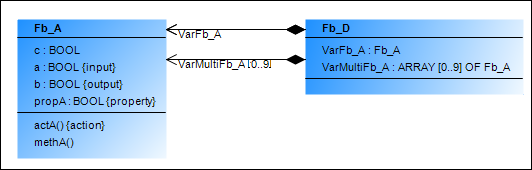
FUNCTION_BLOCK Fb_D
VAR
VarFb_A: Fb_A;
...
END_VAR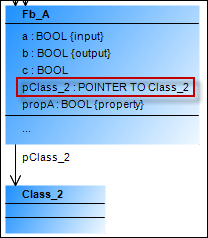
FUNCTION_BLOCK Fb_A
VAR
Class_2 : POINTER TO Class_2;
END_VAR
FUNCTION_BLOCK Fb_A EXTENDS Fb_Base
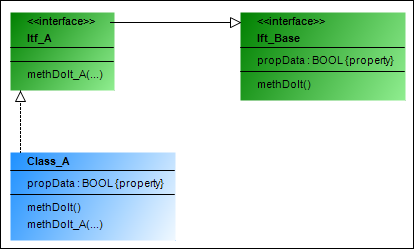
FUNCTION_BLOCK Class_A IMPLEMENTS Itf_A






